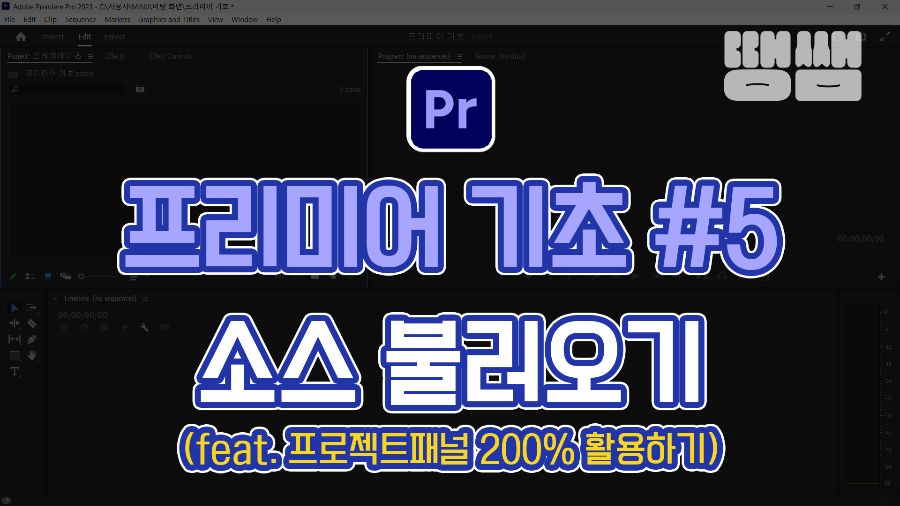
안녕하세요
쉬운 어도비 땡쌤입니다😊
오늘은 본격적인 편집에 들어가는 첫번째 단계인
✨소스 불러오는 방법✨을 3가지 알려드릴게요
소스(Source)란?
편집에 사용되는 영상, 이미지, 음원 등을 통칭하는 용어입니다.
'활용 가능한 소스가 있나요?' 이런 식으로 현업에서 정~말정말 많이 사용되는 기초 용어니 꼭 알아두세요!
어도비 프리미어 소스 파일 가져오는 방법
1. 파일-불러오기(Import)
프리미어 상단의 파일(File)-불러오기(Import)를 눌러주세요
파일 불러오기 단축키는 Ctrl+I 입니다


위와 같은 불러오기(Import)창이 뜨면 원하는 파일을 선택 후 열기를 눌러주세요
드래그 또는 shift, ctrl을 사용하여 다중 파일 선택 후 불러올 수도 있습니다
2. 프로젝트 패널 더블클릭
프로젝트 패널의 빈 공간을 더블클릭 해주세요
1번 방법과 마찬가지로 import 창이 뜨면 소스를 불러와주시면 됩니다


3. 컴퓨터(윈도우/맥) 파일에서 바로 가져오기
세번째 방법은 프리미어 내에서 불러올 파일을 선택하는 것이 아니라,
컴퓨터에서 사용하는 폴더에서 파일을 가져오는 방법입니다
아래 창을 보면 프리미어에서 실행한 import창이 아닌
윈도우에서 사용하는 폴더임을 알 수 있는데요



원하는 파일을 선택 후 프리미어 프로젝트 패널에
드래드 앤 드랍으로 끌어와서 놔주시면 됩니다
잘 이해가 안되시는 분들은 아래 동영상을 확인해 주세요⬇️
프리미어에 소스를 불러오는 세가지 방법을 알려드렸는데,
이렇게 다양한 방법을 알려드리는 이유는
때에 따라 편리한 방법이 각각 다르기 때문이에요
예를 들면 저는 평소에는 프로젝트 패널 빈 공간을 더블클릭하는 두번째 방법을 가장 애용하지만
소스가 너무 많아서 빈공간을 클릭하기 어렵거나 할 때는 ctrl I 단축키를 사용하기도 하고
윈도우 폴더가 열려있을 때는 그대로 파일을 끌어오기도 한답니다😀
여러 방법을 익혀두면 그때그때 빠른 방법을 사용할 수 있으니
당장 손에 익지 않더라도 다양한 방법이 있다는 걸 기억해 두시면 좋을 것 같아요
프로젝트 패널 쓰는김에!
프로젝트(Project) 패널 200% 활용하기
1. 폴더 만들기
프로젝트 패널 빈공간에서 우클릭하거나
하단 폴더 아이콘을 클릭해서 폴더를 추가해보세요

하단 아이콘이 보이지 않는다면 프로젝트 패널을 더 넓혀주세요
패널이 너무 좁아서 아이콘이 표시될 공간이 없어서 그런건데, 우클릭 등 다른 방법을 사용할 수 있으니
항상 모든 아이콘이 보일 필요는 없습니다
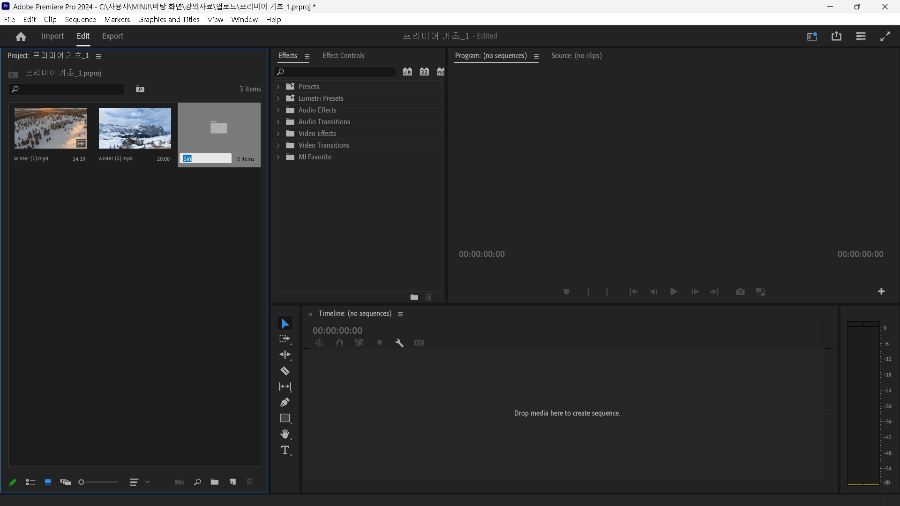

폴더가 생기면 이름을 바꾸어주고

소스를 끌어다 폴더에 넣으면 소스가 많아져도 원하는 파일을 쉽게 찾을 수 있어요
프리미어 프로젝트에 폴더 만들어서 소스 정리하기 동영상⬇️


프로젝트에 폴더가 생기면 실행했을 때 새로운 패널로 열리게 됩니다
항상 패널 이름을 주의해서 확인해 주세요!
2. 소스 보기 방식 바꾸기
필요에 따라 파일을 보는 방식을 바꿀 수 있습니다
제목만 필요하거나 많은 파일을 한번에 확인하고 싶을 때는 자세히 보기로,
썸네일로 직관적으로 파일을 확인하고 싶을 때는 썸네일 보기로 바꿔서 사용해 보세요
하단 아이콘을 클릭해주시면 됩니다


썸네일 크기도 하단 동그라미를 이동해서 조정할 수 있어요



3. 소스 정렬하기
기본적으로 프리미어에는 소스를 불러온 위치 그대로 있는 User Order 상태로 있는데요
하단 정렬 아이콘을 클릭해서 필요한 정렬 방식으로 바꿀 수 있습니다


제가 자주 사용하는 정렬 방식들인데요
특히 미디어 시작(Media Start)은 메타데이터를 활용해서
촬영을 시작한 시간대로 파일을 정렬해주기 때문에
여러 카메라로 촬영한 파일들을 동시에 불러왔을 때 매우 유용하게 쓰고 있어요
4. 소스 검색
파일도 많고 폴더도 많다면 일일히 폴더를 뒤지며 파일을 찾아야 할 때가 있죠
그럴 때는 검색을 이용해보세요
원하는 파일을 바로 찾아주고, 해당 파일이 폴더에 몇 개 포함되어 있는지까지 나옵니다

오늘은 프로젝트 패널에 소스를 불러오고,
불러온 소스를 편리하게 사용하는 방법까지 알아보았습니다🥰
언뜻 방법이 다양해 너무 복잡하고 어렵다고 생각할 수 있지만,
우리가 보통 사용하고 있는 윈도우/맥 환경을 생각해보면
폴더를 정리하고 파일을 핸들링하는 방식이 프리미어도 매우 유사함을 알 수 있어요
본격 편집을 하기 전 소스까지 불러왔으니
다음시간부터는 정말정말 프리미어의 핵심 기능! 컷편집을 시작해볼게요
-
땡쌤의 글이 도움이 됐다면 구독과 ❤️를 눌러주세요